Ha csak a Google Térképet autós útvonaltervhez nyitja meg, akkor nem használja ki az alkalmazásban rejlő lehetőségeket. Íme 11 egyéb mód, amellyel az utazók előre és menet közben is javíthatják utazásaikat.
Működjön együtt egy útvonalon a barátokkal
A Google Térképen mindenről listát készíthet: vannak vegetáriánus éttermek, egy másik a fagylaltozók számára – még egy koktél- és süteményút is van. Gyakrabban használhatjuk a listákat utazástervezési eszközként. Miközben azt kutatjuk, hogy milyen úti célokra készülünk, létrehozhatunk egy listát, hozzáadhatunk látnivalókat (múzeumok, éttermek, üzletek, könyvtárak stb.), és megoszthatjuk.
Az elmúlt évben a listák szintet léptek fel: Mostantól minden helyhirdetéshez az ismerősei egy hangulatjellel reagálhatnak (szív, mosoly, tűz, lefelé menő hüvelykujj vagy repülő pénz), és hozzáadhatják tippjeiket és javaslataikat egy megjegyzésmezőbe (pl. , „Olvastam, hogy a dulce de leche az íze!” Különösen tetszik, hogy személyre szabhatom a listán szereplő tételek sorrendjét; Például összeállíthatjuk őket az általam követni kívánt cukrászdák útvonalával, vagy időrendi sorrendbe rendezhetjük a kollektív útvonal-válogatásunkat, hogy a lista egyben az útvonalunk is legyen. Szórakoztató bónusz, hogy bármilyen hangulatjelet hozzárendelhet a teljes listához, így az összes hely a térképnézetben az adott tematikus ikonnal jelenik meg – mondjuk az adott helyszín zászlója vagy egy fagylalttölcsér.
Sétáljon úgy, mintha tudná, hová megy a navigáció segítségével
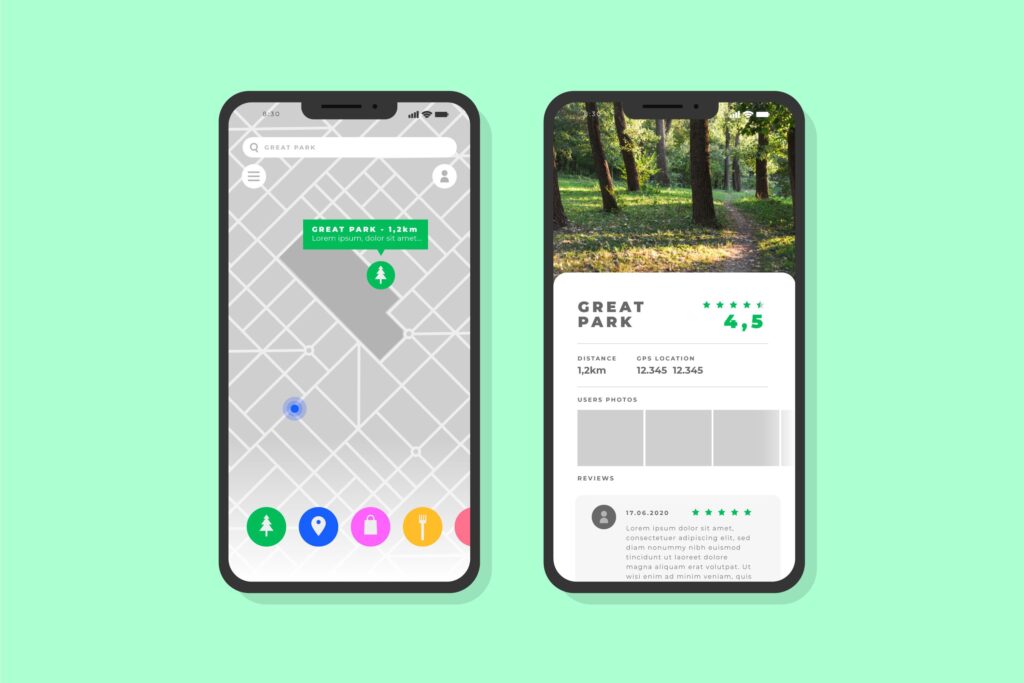
A részletes navigáció nem csak a járművezetőknek szól
A Google Maps gyalogosok és kerékpárosok számára is kínálja. Miután beírta az úti célt, válassza ki az „iránymutatások”, majd a „séta”, majd a „navigáció indítása” lehetőséget, és az alkalmazás hangosan megszólal, hogy eligazítsa, ugyanúgy, mintha autóban ülne. Amikor egy új városban vagyunk, egy fülhallgatóval is használhatjuk, így nem kell folyton a telefonunkat nézni (mert elkerülhetetlenül megbotlunk)
Ha inkább a telefonját szeretné nézni, követheti az útvonalat 2D-ben (az a kis kék nyíl, amely a térképen mozog) vagy 3D élő nézetben. Ebben a módban a kamerát a valós világ felé irányítja, hogy megtalálja az alkalmazást, majd kövesse a telefonján keresztül látható utcák IRL-nézetén megjelenő nyilakat és utasításokat.
(Egy másik beállítási lehetőség lehetővé teszi, hogy a telefon megdöntését az Élő nézetbe való belépéshez érintse meg.) Még hasznosabb, hogy a nemrég kiadott Glanceable Directions funkció minitérképet és navigációt jelenít meg a lezárási képernyőn, így nem kell megnyitnia az alkalmazást és kapcsolja be az átfogó navigációs módot az előnyök kihasználásához (kapcsolja be ezt a funkciót a beállításokban). Kényelmes módon automatikusan átirányítja az útvonalat, ha másik utat választ.
Használja a kiterjesztett valóság objektívjét, hogy megtalálja, mi van a közelben: üzletek, éttermek, bankautomaták stb
A kiterjesztett valóság Élő nézet funkcióval történő navigáláson kívül a Lens nevű kiterjesztett valóság (AR) funkciót is használhatja a Térképben, hogy megtekinthesse, mi van körülötte, beleértve az éttermeket, a tömegközlekedési megállókat és a tereptárgyakat.
A Térkép alkalmazásban koppintson a kis kamera ikonra a keresősávban, majd irányítsa telefonját az utcára, és ikonok jelennek meg az épületeken. Vegye figyelembe, hogy ez a funkció csak bizonyos helyeken működik, de folyamatosan új városok kerülnek bevezetésre. Addig is ezek az információk továbbra is könnyen elérhetők az alkalmazásban: közvetlenül a keresősáv alatt láthatja a népszerű keresési kategóriákat, beleértve a benzinkutat, éttermeket, szállodákat és élelmiszereket – és mindenképpen görgessen végig a „Tovább” gombot. Koppintson rá, hogy megtekintsen néhány tucat további és nagyon specifikus kategóriát, beleértve az ATM-eket, könyvtárakat, élőzenét, kórházakat, gyógyszertárakat és még elektromosautó-töltőállomásokat is.
Tervezze meg elektromos autó töltési útvonalát
Ha már az elektromos járművek töltőállomásairól beszélünk, a Maps kibővítette az elektromos autók töltési lehetőségeivel kapcsolatos információkat. Ha meg szeretné találni őket, miközben elektromos autóval utazik , írja be vagy mondja ki a „töltőállomások” szót a keresőmezőbe, vagy érintse meg a „Tovább” kategóriagombot közvetlenül a keresősáv alatt. Azonnal látni fogja, hogy a térképen piros gombostűk találhatók, amelyekben egy kis villám van. Az alábbi információs kártyán az alkalmazás megmondja, hogy egy állomásnak milyen töltői vannak (gyors, közepes, lassú), hány elérhető, és hogy kompatibilisek-e az autójával.
Nézze meg, mi van most nyitva
Ha a barátaival elmennek egy koncertre, amely későn ér véget, és ahelyett, hogy közvetlenül a szállásra mennének, és el szeretnénk még menni enni vagy inni, akkor ebben is segítséget nyújt a térkép, hogy lássuk, milyen helyek vannak még nyitva körülöttünk. Az alkalmazásban keresse meg a „nyitás most” kifejezést – ez az egyik lehetőség a keresősáv alatt.
Használjon fényképeket, hogy tájékozódjon egy helyről, mielőtt elindulna
A Google Térképen már szinte minden adatlapon szerepelnek fényképek, amelyeket nyilvános értékelésekből és a létesítmények tulajdonosaitól gyűjtöttek össze. Valljuk be, ez nem annyira titok – de ez egy titkos fegyver.
Ezeket a fényképeket használhatja szállodák értékelésére, annak ellenőrzésére, hogy kényelmes-e egy kávézó a laptopok számára, hogy egy étterem megfelel-e a nagy csoportnak vagy az Ön hangulatának, és megtekintheti az étlapok képeit.
Egy friss, mesterséges intelligencia által vezérelt frissítés ezeket a fényképeket használja fel, hogy még több inspirációt adjon az utazáshoz. Írjon be valami olyasmit, mint „cseresznyevirág”, „nyilvános művészet” a keresősávba, és a találatok között szerepelni fog a nyilvános feltöltésekből kiválogatott fotók és videók körhinta, a „Fedezze fel fényképeken keresztül” címszó alatt.
Lásd a jövőt, és tervezd meg
A Google Maps Immersive View szolgáltatása az AI-n keresztül készült fényképek. A világ több mint 500 tájékozódási pontja (beleértve a London Eye-t, az Empire State Buildinget és a Tokyo Tower-t) keresési eredményei között szerepel az „Elmerítő nézet” feliratú videó. Amit látsz, valójában egy csomó fotó, amelyeket az alkalmazás összefűzött, hogy ne csak egy képet, hanem egy teljes tudásanyagot hozzon létre egy adott úti célról.
Szeretné látni, milyen lesz a forgalom holnap reggel a Brooklyn Bridge-en? Szeretné látni a kilátást az Eiffel-toronyból, ahogy ma este lemegy a nap? Most megteheti az Immersive View segítségével. Egy kis ikon a jobb alsó sarokban mutatja az időjárást és egy órát – érintse meg a napszak megváltoztatásához, akár négy-öt nappal a jövőben is, és a nézet is megváltozik: a hídon lévő autók száma, a felhők Párizs felett.
Ossza meg valós idejű tartózkodási helyét a biztonság érdekében

Amikor egyedül utazunk , mindig tartsuk bekapcsolva a helymeghatározási szolgáltatásait a biztonság kedvéért (és azért is, hogy a 7000 utcai művészetről, élelmiszerbolti leletekről és véletlenszerű építészeti részletekről készült fotóinkat földrajzi címkével láthassuk el későbbi hivatkozás céljából). De még ha barátainkkal vagy családtagokkal utazunk, valós idejű helymegosztást használhatunk, amikor egyedül indulunk el, hogy az emberek tudják, hol vagyunk.
Ez különösen akkor hasznos, ha késésben vagyunk, mert látják az érkezési időpontomat, és ezt felhasználják fontos döntések meghozatalára, például, hogy nélkülem rendeljenek-e előételeket. A térképen a kék pontra koppintva megtekintheti a megosztási lehetőségeket, vagy megnyithatja fiókja ikonját a Térképen, és megnyithatja a helymegosztást, és kiválaszthatja, hogy kivel és mit szeretne megosztani.
Bónusz tipp: A kék pont megérintésével a parkolóhely mentésére is lehetőség nyílik.
Töltsön le egy offline térképet
Ha aggódik amiatt, hogy felemészti a mobiladat-forgalmat – vagy ha olyan helyen tartózkodik, ahol nem lesz jó internet szolgáltatása, a Google Térkép nyújt megoldást. Koppintson kör alakú fiókikonjára az alkalmazás jobb felső sarkában, és lépjen az Offline Maps oldalra a letölteni kívánt régió kiválasztásához; ugyanúgy fog működni, mint az élő verzió. Soha nem tudhatjuk, mikor kerülünk egy holtpontra.
Használjon átfedéseket, hogy több információt nyerjen ki térképéről
A térképek olyanok, mint a hagymák – vannak rétegeik. A rétegek megkereséséhez lépjen be az alkalmazásba a telefonon vagy az asztalon, és kattintson az apró négyzetek halmazának tűnő ikonra. Talán már tudja, hogy a Térkép képes megjeleníteni egy műholdnézeti réteget, egy domborzatnézeti réteget és az alapértelmezett rajzfilmes nézetréteget. (A helyi időjárás-előrejelzés is mindig elérhető – keresse a kis ikont a képernyő bal oldalán, közvetlenül a keresősáv alatt.) De tudta-e, hogy tömegközlekedési útvonalakat, forgalmi állapotokat, kerékpárutakat, futótüzeket, stb. és a levegő minőségét is láthatja?
Fedezze fel a húsvéti tojásokat
Láttad már a Google Maps kis narancssárga emberkéjét, ugye? Az az ikon, ami az asztali alkalmazás jobb alsó sarkában van. Húzd csak a térképre, és sok helyen utcaképet láthatsz. De van egy csavar: egyes helyeken húsvéti tojásokat rejt! Navigálj például a skóciai Loch Ness-hez, és ha rákattintasz, Nessie, a Loch Ness-i szörny jelmezt visel. Az 51. körzetben pedig UFO-vá változik, a Galápagos-szigeteken pedig sellőfarka nő. Találtál már más meglepetéseket?
Maradjon velünk a jövőben a mesterséges intelligencia által vezérelt szolgáltatásokkal kapcsolatban
A Google azon dolgozik, hogy a generatív mesterséges intelligenciát beépítse térképeibe, és az egyik folyamatban lévő projekt egy olyan funkció, amely lehetővé teszi a felhasználóknak, hogy olyan kérdéseket tegyenek fel, mint például: „Milyen tevékenységeket végezhetek esős napon gyerekekkel?” Amikor a funkció elérhető lesz (várhatóan még ebben az évben), a térképen beltéri javaslatok jelennek meg, például bowlingpályák és mozi. A Google több mint 300 millió „helyi kalauzból” álló közössége – ahogyan a közreműködőit nevezik – most ennek tesztelésén dolgozik, és máris sorra veszi a kérdéseimet: Hé, Google!


